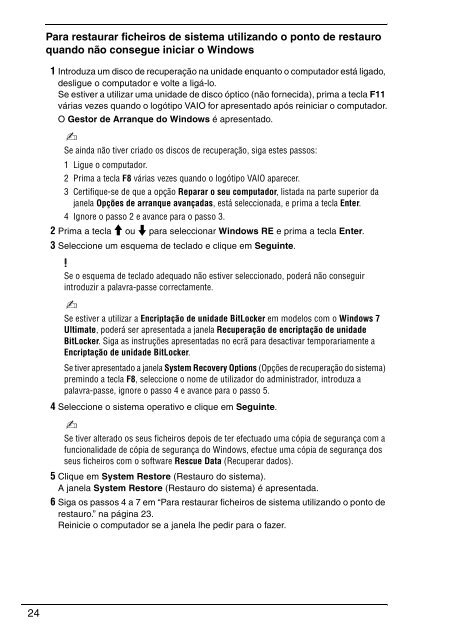Sony VPCCW2C5E - VPCCW2C5E Guide de dépannage Portugais
Sony VPCCW2C5E - VPCCW2C5E Guide de dépannage Portugais
Sony VPCCW2C5E - VPCCW2C5E Guide de dépannage Portugais
You also want an ePaper? Increase the reach of your titles
YUMPU automatically turns print PDFs into web optimized ePapers that Google loves.
Para restaurar ficheiros <strong>de</strong> sistema utilizando o ponto <strong>de</strong> restauro<br />
quando não consegue iniciar o Windows<br />
1 Introduza um disco <strong>de</strong> recuperação na unida<strong>de</strong> enquanto o computador está ligado,<br />
<strong>de</strong>sligue o computador e volte a ligá-lo.<br />
Se estiver a utilizar uma unida<strong>de</strong> <strong>de</strong> disco óptico (não fornecida), prima a tecla F11<br />
várias vezes quando o logótipo VAIO for apresentado após reiniciar o computador.<br />
O Gestor <strong>de</strong> Arranque do Windows é apresentado.<br />
Se ainda não tiver criado os discos <strong>de</strong> recuperação, siga estes passos:<br />
1 Ligue o computador.<br />
2 Prima a tecla F8 várias vezes quando o logótipo VAIO aparecer.<br />
3 Certifique-se <strong>de</strong> que a opção Reparar o seu computador, listada na parte superior da<br />
janela Opções <strong>de</strong> arranque avançadas, está seleccionada, e prima a tecla Enter.<br />
4 Ignore o passo 2 e avance para o passo 3.<br />
2 Prima a tecla M ou m para seleccionar Windows RE e prima a tecla Enter.<br />
3 Seleccione um esquema <strong>de</strong> teclado e clique em Seguinte.<br />
Se o esquema <strong>de</strong> teclado a<strong>de</strong>quado não estiver seleccionado, po<strong>de</strong>rá não conseguir<br />
introduzir a palavra-passe correctamente.<br />
Se estiver a utilizar a Encriptação <strong>de</strong> unida<strong>de</strong> BitLocker em mo<strong>de</strong>los com o Windows 7<br />
Ultimate, po<strong>de</strong>rá ser apresentada a janela Recuperação <strong>de</strong> encriptação <strong>de</strong> unida<strong>de</strong><br />
BitLocker. Siga as instruções apresentadas no ecrã para <strong>de</strong>sactivar temporariamente a<br />
Encriptação <strong>de</strong> unida<strong>de</strong> BitLocker.<br />
Se tiver apresentado a janela System Recovery Options (Opções <strong>de</strong> recuperação do sistema)<br />
premindo a tecla F8, seleccione o nome <strong>de</strong> utilizador do administrador, introduza a<br />
palavra-passe, ignore o passo 4 e avance para o passo 5.<br />
4 Seleccione o sistema operativo e clique em Seguinte.<br />
Se tiver alterado os seus ficheiros <strong>de</strong>pois <strong>de</strong> ter efectuado uma cópia <strong>de</strong> segurança com a<br />
funcionalida<strong>de</strong> <strong>de</strong> cópia <strong>de</strong> segurança do Windows, efectue uma cópia <strong>de</strong> segurança dos<br />
seus ficheiros com o software Rescue Data (Recuperar dados).<br />
5 Clique em System Restore (Restauro do sistema).<br />
A janela System Restore (Restauro do sistema) é apresentada.<br />
6 Siga os passos 4 a 7 em “Para restaurar ficheiros <strong>de</strong> sistema utilizando o ponto <strong>de</strong><br />
restauro.” na página 23.<br />
Reinicie o computador se a janela lhe pedir para o fazer.<br />
24